あなたはいつもAbemaTVを何で視聴していますか?
普段はスマホなどのいつでも気軽に使えるデバイスで視聴しているという方や、いざ大画面でAbemaTVを視聴したいと思ったときにはパソコンを使おうと考えてる方もいるでしょう。
ですが、スマホと違って専用アプリ・ソフトのないパソコンでAbemaTVを視聴する方法を知っていますか?
今回は、パソコンでAbemaTVを視聴するにはどうすればいいのか、やり方について詳しく解説していきます。
もくじ
AbemaTVをパソコンで見る方法
AbemaTVは18歳以上の方であれば誰でもかんたんに視聴できます。
視聴にはGoogle Chrome・FirefoxなどのWebブラウザを使用する
パソコンでAbemaTVを視聴する場合は、Google ChromeなどのWebブラウザを使用します。AbemaTV視聴専用ソフトウェアはありませんので注意しましょう。
基本的にWebブラウザであれば何でも問題ありませんが、AbemaTV公式は以下のWebブラウザを推奨しています。
- Google Chrome
- Safari
- Microsoft Edge
上記ブラウザではAbemaTVの動作が保証されていますので、安定して視聴したい場合はこれらブラウザを使用しましょう。
視聴手順
まずはAbemaTV公式サイト「https://abema.tv/」にアクセスしましょう。
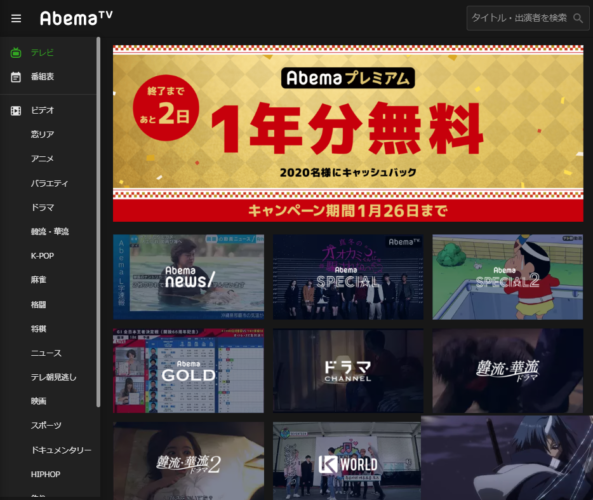
チャンネルページ
アクセスすると、「Abema news」「Abema SPECIAL」「ドラマCHANNEL」のようにたくさんの放送枠が表示されます。
これらがAbemaTVが配信している番組のチャンネルです。
この中から気になる番組をクリックすることでチャンネル視聴ページにアクセスできます。
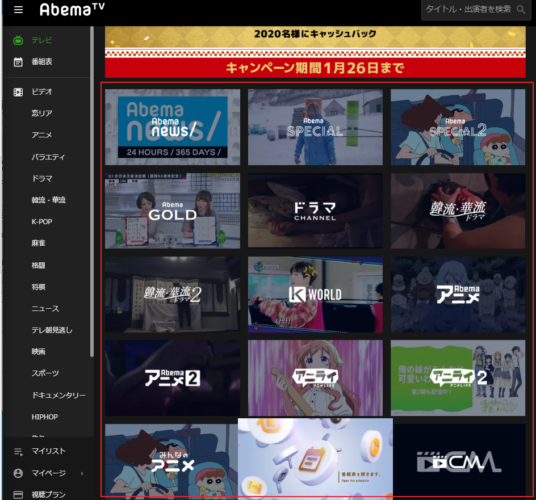
チャンネルページ
視聴ページにアクセスすると番組が大画面表示されてストリーミング再生されます。

視聴ページ
先ほどのチャンネル一覧ページに戻りたい場合はブラウザバックするか、再生画面内でマウスを動かすと表示される「AbemaTV」ロゴをクリックしましょう。
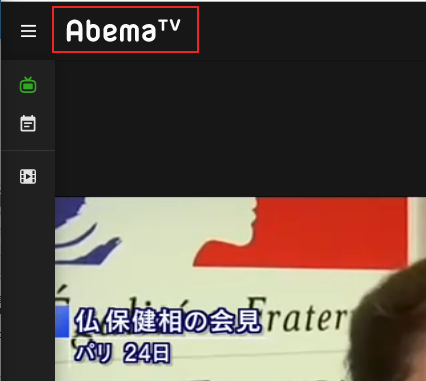
トップページへの戻り方
この流れさえ知っておけばAbemaTVで好きなチャンネルをいつでも視聴できます。
ログインせず無料で視聴できる
AbemaTVは会員登録が一切必要ありません。先程解説した視聴方法のように無料で誰でも視聴することが出来ます。
AbemaTVが更に便利になる有料プラン「プレミアムプラン(月額960円)」を使えばもっと快適になりますが、AbemaTVを視聴するだけであればプレミアムプランへの加入やアカウントの作成は不要です。
ChromeCast・テレビなどの別デバイスはマニュアルを参考にしよう
AbemaTVはスマホやパソコン以外にも以下のデバイスに対応しています
- ChromeCast
- Fireタブレット
- テレビ(AbemaTV対応機種のみ)
- VRデバイス(Google Daydream View)
- スマートスピーカー(Amazon Echoなど対応機種のみ)
これらデバイスでもAbemaTVを無料で視聴することが可能です。
PS4はAbemaTVに対応していないので注意
上記したAbemaTV対応デバイスリストに含まれていないように、PS4で視聴することはできません。
PS4だけでなく、Nintendo Switchなどのゲーム機全てに対応していないので注意してください。視聴する場合はAbemaTV対応テレビやスマホ・パソコンで視聴するようにしましょう。
AbemaTVをパソコンから使いこなすテクニック
AbemaTVを視聴する方法は簡単で、ただ視聴する以外の機能も用意されています。
知っておくと大変便利ですのでパソコン版(ブラウザ版)AbemaTVで使えるテクニックを見ていきましょう。
番組表から探して視聴する
AbemaTVは、チャンネル一覧からではなく番組表から視聴する番組を見つけることができます。
番組表はAbemaTVトップページ左メニューの「番組表」からチェック可能です。
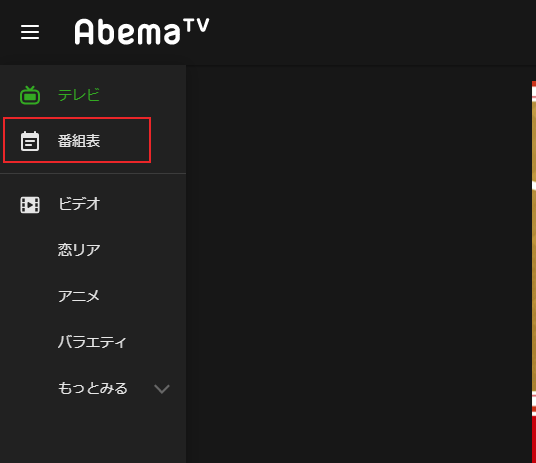
番組表リンク
番組表にアクセスすると、現在の時間帯を中心に番組一覧が表示されます。番組一覧は横に広いので、番組表下にあるスクロールバーも触りながらチェックするようにしましょう。
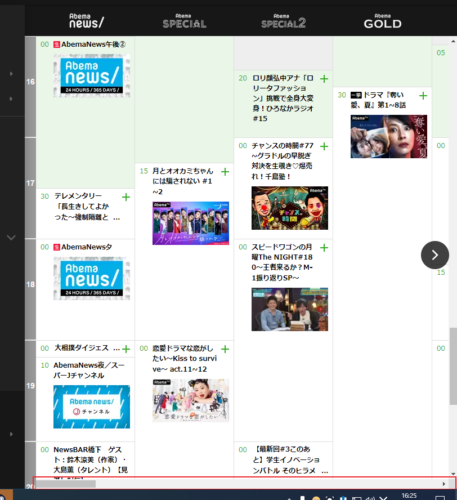
番組表
ライブ放送のみを視聴する
AbemaTVはすべての番組がライブ放送されているのではありません。
ライブ放送しか扱っていないチャンネルを除き、放送済み番組を再放送することで24時間放送し続けています。
ですが、既に放送された分ではなくライブ放送のみを見つけて視聴したいときがあるでしょう。
そういう場合は番組表を利用します。
一度AbemaTVの番組表を開いてみてください。
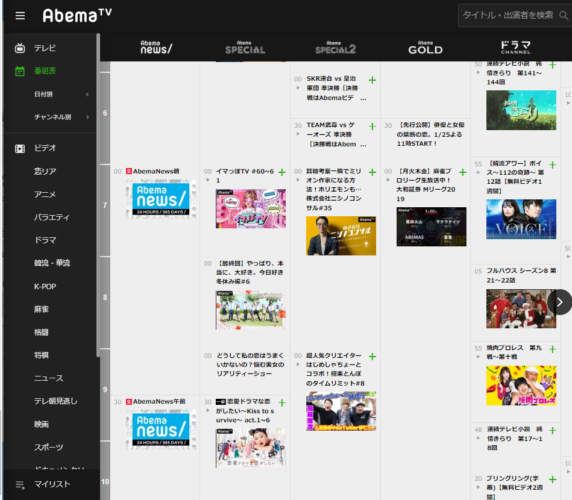
番組表
番組表を見ると、時間帯別に番組タイトルが表示されていますが、番組タイトルの左に[生]と書かれたアイコンに気づいたでしょうか?
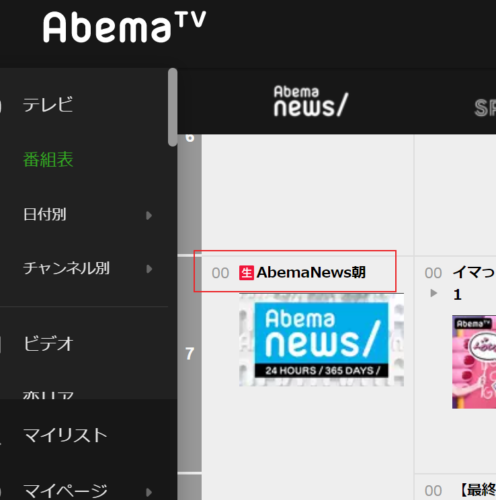
生放送番組の確認
これはライブ放送の番組であることを示しています。
ですので、[生]アイコンが付いている番組に絞って視聴すれば、ライブ放送に限定して視聴することが出来ます。
画質が悪化・映像が止まるとき
AbemaTVは、視聴している環境のネットワークに応じて自動的に画質が変更される仕組みになっています。
ですので、急に画質が悪くなったと思ったら一度使用しているインターネット環境(Wi-Fi)が混雑していないか確認するようにしましょう。
もしほかのデバイスで動画視聴や大容量ファイルのダウンロードを行っていると、使えるネットワーク帯域が制限されてAbemaTVの視聴に影響を及ぼしている可能性があります。
ネットワークが改善されると自動的に画質も上がっていきますが、変化をすぐに確認したい場合は番組再生ページをリロードするようにしてください。
予約してあとから視聴する
AbemaTVでは後で視聴したい番組をマイリストに登録することで、見逃し視聴できるようになっています。
マイリストへの登録は番組表から行えます。
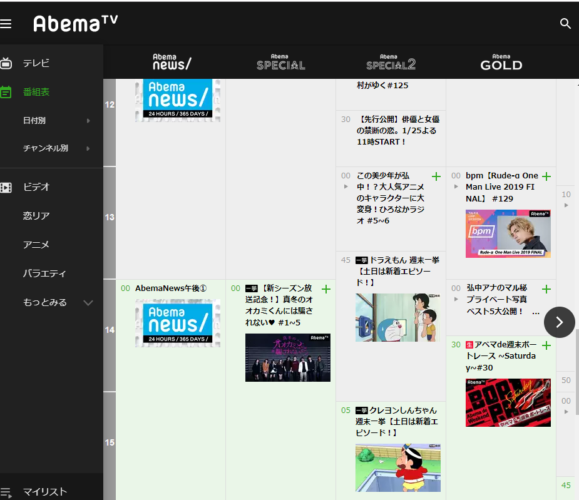
番組の予約
番組表の各番組タイトルの右にある[+]をクリックするとマイリストに追加できます。
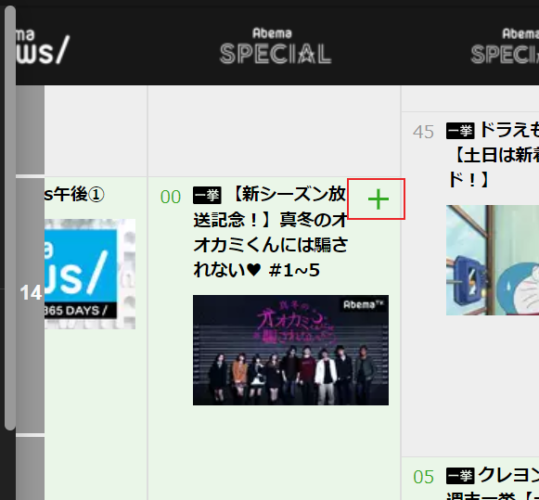
マイリストへの登録
マイリストに登録した番組は、左メニューの[マイリスト]で確認できます(マイビデオという項目はメニューにないので注意)。
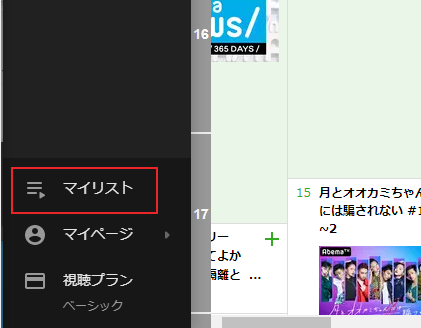
マイリストにアクセス
マイリストにアクセスすると、先程追加した番組が表示されています。
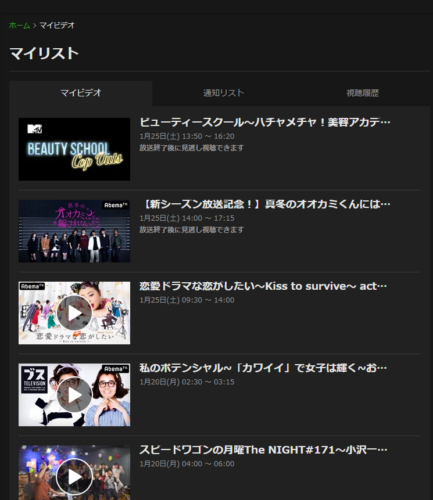
登録した番組の確認
見逃し視聴したい番組をクリックすると番組詳細ページにアクセスできます。
番組詳細ページに視聴期限が記載されているので必ず確認しておくようにしてください(番組ごとに視聴期限が異なります)。
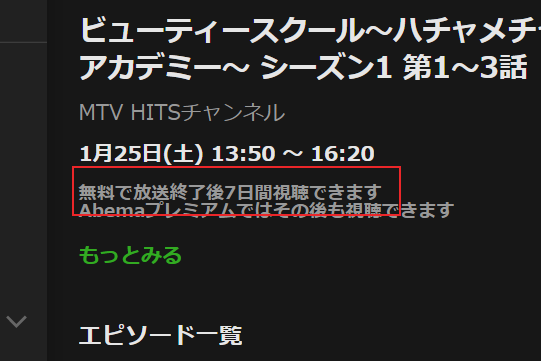
視聴期限の確認
視聴し終わって必要なくなった番組は、マイリストのゴミ箱アイコンをクリックすると削除できます。
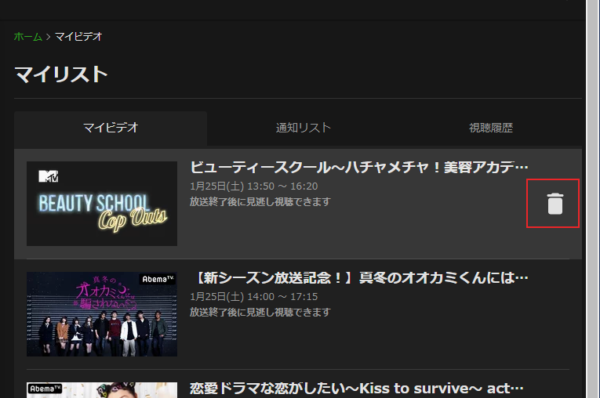
登録済み番組の削除
プレミアムプランなら予約無しで過去番組動画を視聴可能
プレミアムプランに加入している人以外は、過去番組を視聴するためにマイリストに登録して予約しなければなりません。
ですが、プレミアムプラン加入者の場合、視聴期限内であれば予約無しでいつでも視聴することが出来ます。
後で見ようと思っていた番組を予約し忘れて見れなかったという失態を防げるので、不安ならプレミアムプランを検討してみてもいいかもしれません。
一部番組は見逃し配信対象外
ほとんどの番組はマイリストに追加して見逃し視聴することが出来ますが、時事性の強いAbema Newsなどの一部番組は見逃し視聴に対応していません。
ほかにも一部のアニメやドラマなど見逃し視聴対象外のものがあるので注意するようにしてください。
見逃し視聴に対応していない番組はマイリスト追加用の[+]ボタンが番組表で表示されてないほか、「見逃し視聴の対象外です」と記載されています。
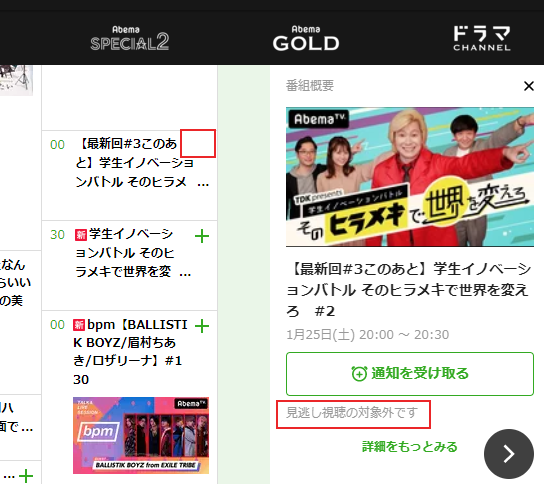
見逃し視聴非対応番組
まとめ
今回はAbemaTVをパソコンで視聴する方法について解説しました。ただ視聴するだけでなく、気になる番組を見つけやすい番組表や見逃し視聴のやり方なども知れたと思います。
会員登録せず無料でどこでも見れるのがAbemaTVですので、大画面で視聴したいという方は一度パソコンでAbemaTVで開いてみてください。


